6 Решения за грешката “Aw, Snap!” в Google Chrome

Разберете как да се справите с грешката “Aw, Snap!” в Chrome, с списък на ефективни методи за решаване на проблема и достъп до сайтовете, които желаете.
Много от продуктите на Google включват взаимодействие с други потребители. За да ви помогне да намерите потребители, с които сте взаимодействали преди, Google автоматично добавя техните данни за контакт към списъка ви с контакти. Ако не искате това да се случи, можете да го изключите, но само от своя страна. Можете да предотвратите запазването на данните на други хора във вашия акаунт, но ако имате опасения за поверителността, не можете да предотвратите запазването на данните ви за други потребители.
За да предотвратите автоматичното добавяне на информация за контакт към вашите контакти в Google, трябва да влезете в настройките на вашия акаунт в Google. За да направите това, щракнете върху иконата с девет точки в горния десен ъгъл на повечето страници в Google, след което щракнете върху опцията в горния ляв ъгъл „Акаунт“. На страницата на акаунта превключете към раздела „Хора и споделяне“, след което кликнете върху „Информация за контакт, запазена от взаимодействия“.
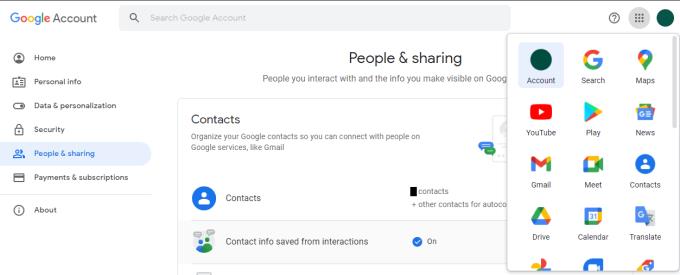
Кликнете върху „Информация за контакт, запазена от взаимодействия“ в раздела „Хора и споделяне“ на вашия акаунт в Google.
На следващата страница просто щракнете върху плъзгача в изключено положение, за да деактивирате автоматичното запазване на данни за контакт.
Забележка: Тази настройка не се отнася за Gmail, а само за други услуги на Google. На връзката „ Научете повече “ Google дава примерни ситуации, при които информацията за контакт може да бъде запазена, като например споделяне на документ в Google Диск или споделяне на съдържание с вас от приложения като Google Photos, както и от всеки, включен в събития или групи, които ти си част от.
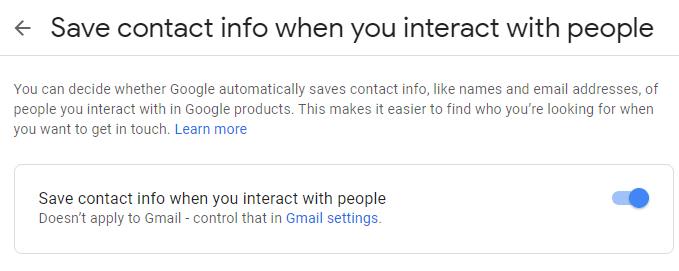
Щракнете върху плъзгача до позиция „Изключено“, за да деактивирате автоматичното запазване на контакти.
Ако искате да попречите на Gmail да запазва автоматично данни за контакт, можете да щракнете върху връзката към „ Настройки на Gmail “ в полето, за да деактивирате общата настройка. Тази връзка ще ви отведе до правилната страница, за да деактивирате функцията в Gmail. За да направите това, превъртете надолу до края на раздела „Общи“, след това в шестата опция отдолу, с надпис „Създаване на контакти за автоматично довършване“, щракнете върху радио бутона „Ще добавя контакти сам“. След като го направите, щракнете върху „Запазване на промените“ в долната част на страницата, за да приложите настройката.
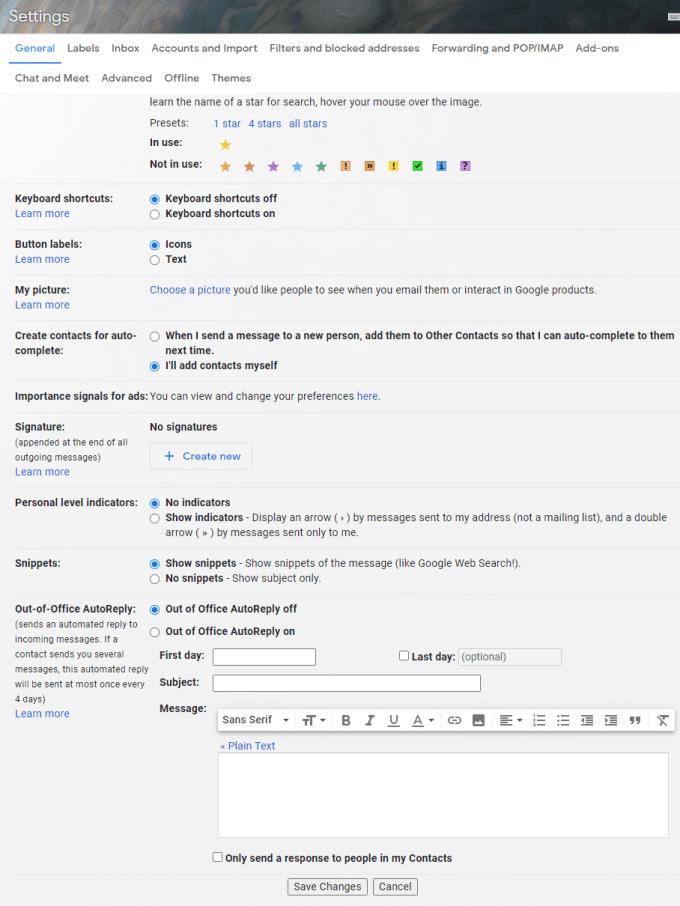
Щракнете върху бутона за избор „Аз сам ще добавя контакти“ в секцията „Създаване на контакти за автоматично довършване“ на раздела „Общи“ в настройките на Gmail.
Разберете как да се справите с грешката “Aw, Snap!” в Chrome, с списък на ефективни методи за решаване на проблема и достъп до сайтовете, които желаете.
Spotify може да има различни обичайни грешки, като например музика или подкасти, които не се възпроизвеждат. Това ръководство показва как да ги поправите.
Изчистете историята на изтеглените приложения в Google Play, за да започнете отначало. Предлагаме стъпки, подходящи за начинаещи.
Имали ли сте проблем с приложението Google, което показва, че е офлайн, въпреки че имате интернет на смартфона? Прочетете това ръководство, за да намерите доказаните решения, които работят!
Ако се чудите какво е този шумен термин fog computing в облачните технологии, то вие сте на правилното място. Четете, за да разберете повече!
В постоянно променящия се свят на смартфоните, Samsung Galaxy Z Fold 5 е чудо на инженерството с уникалния си сгъваем дизайн. Но както и да изглежда футуристично, той все още разчита на основни функции, които всички използваме ежедневно, като включване и изключване на устройството.
Ако не сте сигурни какво означават импресии, обхват и взаимодействие във Facebook, продължете да четете, за да разберете. Вижте това лесно обяснение.
Уеб браузърът Google Chrome предоставя начин да промените шрифтовете, които използва. Научете как да зададете шрифта по ваше желание.
Вижте какви стъпки да следвате, за да изключите Google Assistant и да си осигурите малко спокойствие. Чувствайте се по-малко наблюдавани и деактивирайте Google Assistant.
Как да конфигурирате настройките на блокера на реклами за Brave на Android, следвайки тези стъпки, които могат да се извършат за по-малко от минута. Защитете се от натрапчиви реклами, използвайки тези настройки на блокера на реклами в браузъра Brave за Android.







